Desktop.ini - ไฟล์นี้คืออะไร? เหตุใดจึงมีสองรายการบนเดสก์ท็อปของฉัน
หากคุณเพิ่ง แก้ไขการตั้งค่า File Explorer(File Explorer's)ในWindowsคุณอาจแปลกใจที่พบไฟล์บางไฟล์ที่เรียกว่าdesktop.iniในโฟลเดอร์ทั้งหมดบนคอมพิวเตอร์หรืออุปกรณ์(computer or device)ของคุณ ไฟล์ desktop.ini(desktop.ini)สองไฟล์ที่ปรากฏบนเดสก์ท็อป(Desktop) ของคุณ เป็นไฟล์ที่สังเกตเห็นได้ชัดเจนที่สุดและทำให้เกิดคำถามมากมาย: ไฟล์เหล่านี้คืออะไร และเหตุใดจึงมีไฟล์ 2 ไฟล์บนเดสก์ท็อป(Desktop) ของ คุณ พวกเขามีจุดประสงค์อะไร? คุณจะกำจัดพวกเขาได้อย่างไร? ในคู่มือนี้ เราตั้งเป้าที่จะให้ความกระจ่างในเรื่องเหล่านี้ ดังนั้นโปรดอ่านต่อไปเพื่อค้นหาคำตอบที่คุณต้องการ:
ไฟล์ desktop.ini คืออะไร
desktop.iniเป็น ไฟล์ที่ กำหนดวิธีการแสดงโฟลเดอร์โดยWindows แม้ว่าโดยปกติแล้วจะซ่อนไฟล์เหล่านี้ไว้ก็ตาม ไฟล์เหล่านี้สามารถพบได้ในโฟลเดอร์ใดๆ ก็ตาม ที่ใดก็ได้บนคอมพิวเตอร์ของคุณ และมีข้อมูลและการตั้งค่า(information and settings)ที่เกี่ยวข้องกับโฟลเดอร์นั้น เช่น ไอคอนที่ใช้สำหรับไฟล์นั้นและชื่อที่แปลเป็นภาษาท้องถิ่น

เมื่อใดก็ตามที่คุณทำการเปลี่ยนแปลงบางอย่างในโฟลเดอร์Windowsจะสร้าง ไฟล์ desktop.iniภายในโฟลเดอร์นั้น โดยอัตโนมัติ การเปลี่ยนแปลงการกำหนดค่าและการตั้งค่าเค้าโครงของโฟลเดอร์ที่(containing folder)มีอยู่จะถูกบันทึกไว้ใน ไฟล์ desktop.iniและไม่มีการตั้งค่าใดที่จะเปลี่ยนลักษณะการทำงานนี้ได้ เนื่องจากเป็นวิธีการ ตั้งโปรแกรมให้ Windowsทำงาน หากคุณคลิกขวาหรือกดค้างไว้ที่ ไฟล์ desktop.iniจากนั้นคลิกหรือแตะPropertiesคุณจะเห็นช่อง"Type of file"ระบุสิ่งนี้ โดยแสดง การตั้งค่าการ กำหนดค่า(Configuration settings)

แม้ว่าผู้ใช้ทั่วไปจะไม่จำเป็นต้องโต้ตอบกับ ไฟล์ desktop.iniคุณสามารถเปิดไฟล์เหล่านี้ในNotepadเพื่อดูเนื้อหาได้ เราปรับแต่งไอคอนของโฟลเดอร์ที่สร้างขึ้นใหม่และเมื่อเราเปิดขึ้นมา นี่คือเนื้อหาของ ไฟล์ desktop.iniจากโฟลเดอร์นั้น

เหตุใดเดสก์ท็อปของฉันจึงแสดง(Desktop show two)ไฟล์ desktop.ini สองไฟล์
ตอนนี้คุณควรมีความเข้าใจพื้นฐานว่าไฟล์desktop.ini คืออะไร (desktop.ini)อย่างไรก็ตาม นี่ยังไม่ได้อธิบายว่าทำไมโฟลเดอร์ส่วนใหญ่จึงมี ไฟล์ desktop.ini เพียง ไฟล์เดียว ในขณะที่เดสก์ท็อป(Desktop) ของคุณ มีสองไฟล์ เพื่อให้ถึงจุดนี้ เราต้องอธิบายบางสิ่งเกี่ยวกับเดสก์ท็อป(Desktop)ของ คุณ
ประการแรกเดสก์ท็อป(Desktop)คือโฟลเดอร์เฉพาะ(folder unique) สำหรับบัญชีผู้ใช้ ทุกบัญชี(user account)ซึ่งสามารถเข้าถึงได้โดยผู้ใช้รายนั้นหรือผู้ดูแลระบบเท่านั้น โฟลเดอร์นี้อยู่ที่เส้นทางต่อไปนี้: "C:UsersYour UsernameDesktop"

ประการที่สอง มี โฟลเดอร์ Public Desktopที่ผู้ใช้ทั้งหมดบนคอมพิวเตอร์ของคุณใช้(computer use)โดยอัตโนมัติ ซึ่งอยู่ในโฟลเดอร์"C:UsersPublic" และมีรายการต่างๆ ที่มีอยู่ใน ("C:UsersPublic")Desktopมาตรฐานของผู้ใช้ทุกคน
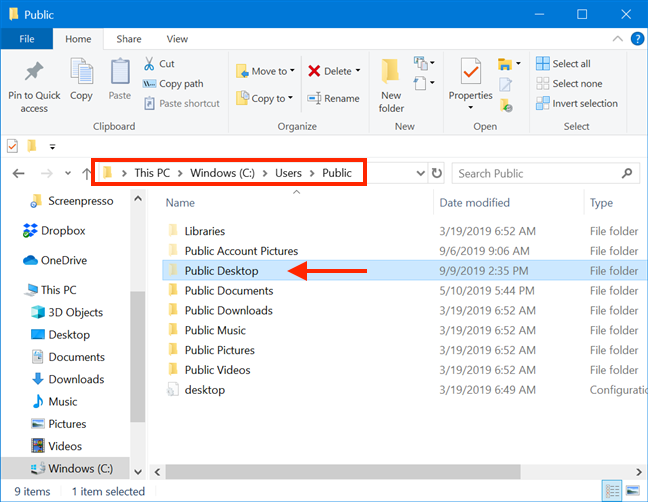
เดส ก์ท็อป(Desktop) ที่ แสดงโดยWindowsเมื่อคุณเริ่มคอมพิวเตอร์หรืออุปกรณ์(computer or device)ของคุณคือการรวมกันของเดสก์ท็อปของผู้ใช้และ(Desktop)โฟลเดอร์เดสก์ท็อปสาธารณะ (Public Desktop)คุณเห็น ไฟล์ desktop.ini สอง ไฟล์ เนื่องจากสองโฟลเดอร์รวมกันเพื่อสร้างDesktop ของคุณ แต่ละไฟล์มีdesktop.ini ของตัวเอง ไฟล์ หนึ่งสำหรับบัญชีผู้ใช้(user account) ของคุณ และอีกไฟล์สำหรับPublic Desktop
เหตุใดฉันจึงเห็นไฟล์ desktop.ini ในทันใด
ไฟล์ Desktop.ini(Desktop.ini)จะไม่ปรากฏให้เห็นเสมอไป และ ผู้ใช้ Windows ส่วนใหญ่ จะไม่เคยเห็นไฟล์เหล่านั้น นั่นเป็นเพราะพวกเขาได้รับการคุ้มครองไฟล์ระบบปฏิบัติการ ดังนั้นตามค่าเริ่มต้นWindowsจะซ่อนไฟล์เหล่านี้และแนะนำให้ผู้ใช้ซ่อนไว้เช่นกัน คุณ (หรือผู้ที่ใช้คอมพิวเตอร์ของคุณ) ต้องตั้งค่าWindowsให้แสดงทั้งไฟล์ที่ซ่อนอยู่และไฟล์ที่ได้รับการป้องกัน นั่นคือเหตุผลที่คุณจึงมี ไฟล์ desktop.iniปรากฏขึ้นทุกที่ หากต้องการให้Windowsแสดงไฟล์ประเภทเหล่านี้ คุณต้องเปิดหน้าต่างตัวเลือก File Explorer(File Explorer Options window)ก่อน วิธีหนึ่งในการทำเช่นนั้นคือการใช้ช่องค้นหา(search field)จากแถบงานเพื่อป้อนคำหลัก"ตัวเลือกโฟลเดอร์"("folder options")และคลิกหรือกด เลือก " ตัวเลือก File Explorer ("File Explorer Options)"

จากนั้น ในส่วนการตั้งค่าขั้นสูง(Advanced settings)ของแท็บมุมมอง ให้เลือก (View)"แสดงไฟล์ โฟลเดอร์ หรือไดรฟ์ที่ซ่อนอยู่"("Show hidden files, folders, or drives")และยกเลิก การเลือก "ซ่อนไฟล์ระบบปฏิบัติการที่ได้รับการป้องกัน (แนะนำ("Hide protected operating system files (Recommended)) ) "
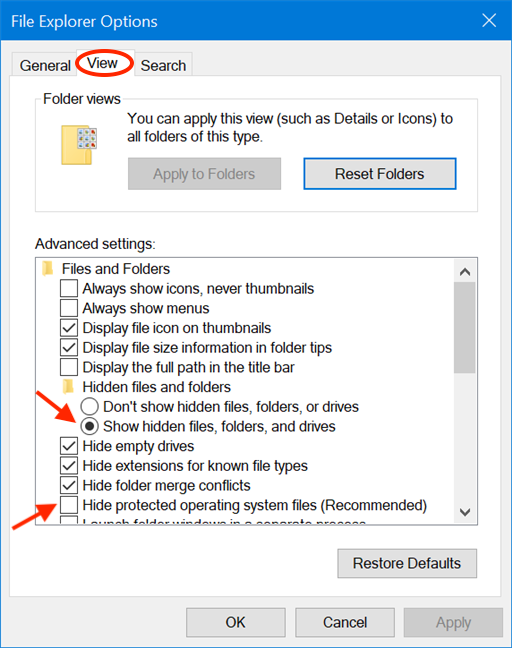
คำเตือน(Warning)จะปรากฏขึ้นเพื่อแจ้งให้คุณทราบถึงความเสี่ยงหากคุณจัดการไฟล์ระบบปฏิบัติการผิดพลาดและขอให้คุณยืนยันการเลือกของคุณ คลิก(Click)หรือ กด เลือกใช่(Yes)

ยืนยันตัวเลือก(choice one) ของคุณ อีกครั้งโดยคลิกหรือแตะตกลง(OK)แล้ว ไฟล์ desktop.iniจะปรากฏทันทีบนคอมพิวเตอร์หรืออุปกรณ์ Windows(Windows computer or device)ของ คุณ
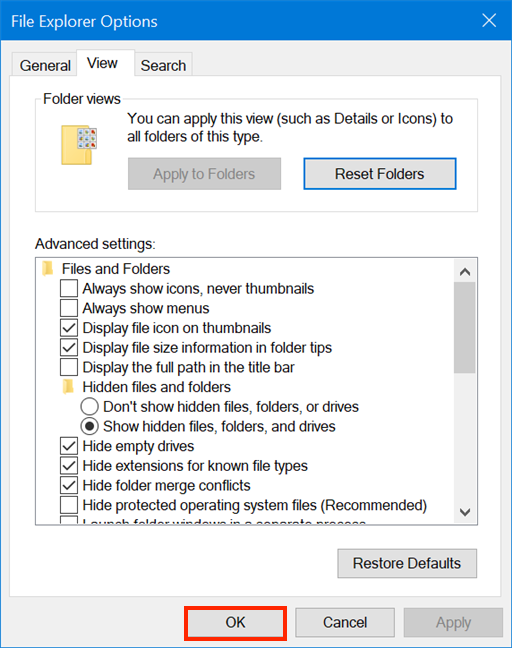
เคล็ดลับ:(TIP:)หากคุณต้องการอ่านเกี่ยวกับการปรับแต่งอื่นๆ ที่คุณสามารถทำได้จาก หน้าต่าง "ตัวเลือก File Explorer"("File Explorer Options")โปรดดู: 15 วิธีในการปรับปรุงFile Explorer หรือ Windows Explorer(File Explorer or Windows Explorer)ในWindows (ทุกเวอร์ชัน)
ฉันจะกำจัดไฟล์ desktop.ini ได้อย่างไร ฉันสามารถลบพวกเขาได้หรือไม่
ไม่แนะนำให้ ลบ ไฟล์ desktop.iniแม้ว่าจะไม่เป็นอันตรายก็ตาม เนื่องจากบทบาทเดียวของพวกมันคือการจัดเก็บตัวเลือกการปรับแต่งภาพ การลบออกจะไม่ทำให้การติดตั้ง Windows(Windows installation)ของ คุณเสียหาย ผลที่ตามมาเพียงอย่างเดียวของการกระทำนี้คือโฟลเดอร์ของพวกเขาสูญเสียลักษณะที่กำหนดเอง(custom appearance)เมื่อแสดงโดยWindowsแต่คุณสามารถปรับแต่งได้อีกครั้ง และdesktop.iniจะปรากฏขึ้นอีกครั้ง หากคุณไม่ต้องการเห็น ไฟล์ Desktop.iniในคอมพิวเตอร์ของคุณ เป็นการดีที่สุดที่จะซ่อนไฟล์ระบบที่ได้รับการป้องกันโดยWindows ในการทำเช่นนั้น ให้เปิด หน้าต่าง ตัวเลือก File Explorer (File Explorer Options window)วิธีที่สะดวกสบายที่สุดคือการใช้ช่องค้นหา(search field)จากแถบงานเพื่อป้อนคำหลัก"ตัวเลือกโฟลเดอร์"("folder options")แล้วคลิกหรือแตะ"ตัวเลือก File Explorer ("File Explorer Options)" จาก นั้นไปที่ แท็บ มุมมอง(View)ซึ่งคุณสามารถเปิดใช้งานการตั้งค่า"ซ่อนไฟล์ระบบปฏิบัติการที่ได้รับการป้องกัน (แนะนำ)"("Hide protected operating system files (Recommended)")หรือเลือก ไปที่"ไม่แสดงไฟล์ โฟลเดอร์ หรือไดรฟ์ที่ซ่อนอยู่"("Don't show hidden files, folders, or drives")ในการตั้งค่าขั้น(Advanced settings)สูง เมื่อเสร็จ แล้วให้คลิกหรือแตะตกลง(OK)

ไฟล์desktop.iniถูกซ่อนไม่ให้มองเห็นได้ในขณะนี้ และไม่รบกวนคุณอีกต่อไป หากต้องการเรียนรู้เพิ่มเติมเกี่ยวกับการทำงานกับไฟล์และโฟลเดอร์ที่ซ่อนอยู่ในWindowsโปรดอ่าน: วิธีดูไฟล์และโฟลเดอร์ที่ซ่อนอยู่ทั้งหมดในWindows 10(Windows 10)
คุณทำอะไรกับไฟล์ desktop.ini ของคุณ
ตอนนี้เรารู้แล้วว่าไฟล์desktop.ini คืออะไร และเหตุใดจึงมีไฟล์ (desktop.ini)Desktop.ini(Desktop) อยู่สอง ไฟล์ หลังจากอ่านคู่มือนี้แล้ว อย่าลังเลที่จะแบ่งปันกับเราว่าคุณต้องการให้มองเห็นหรือไม่ คุณทำอะไรกับพวกเขา คุณ(Did)ลบออกหรือคุณทำตามคำแนะนำของเราและเลือกที่จะซ่อนไม่ให้มองเห็น แจ้งให้เราทราบในความคิดเห็นด้านล่าง
Related posts
วิธีตั้งค่ามุมมอง/แท็บเริ่มต้นสำหรับ Windows 10 Task Manager
5 วิธีในการกำหนดค่าวิธีการทำงานของ Windows 10 Search
วิธีดูและติดตั้งฟอนต์ใน Windows 11 และ Windows 10
ไอคอน Windows 10 พวกเขาอยู่ที่ไหน? ในไฟล์และโฟลเดอร์ใดบ้าง
ใช้ ClearType Text Tuner ใน Windows 10 เพื่อเพิ่มความสามารถในการอ่านข้อความ
จะเกิดอะไรขึ้นเมื่อคุณลบ Internet Explorer ออกจาก Windows
วิธีปรับแต่งหรือปิดใช้งานการค้นหาด้วย Bing ใน Windows 8.1
วิธีดูไฟล์และโฟลเดอร์ที่ซ่อนอยู่ทั้งหมดใน Windows 10
วิธีการเปลี่ยนโฟลเดอร์ view template ใน Windows 10 ของ File Explorer
PowerShell ใน Windows คืออะไร และคุณสามารถทำอะไรกับมันได้บ้าง
Windows 10 Update Assistant: อัพเกรดเป็น May 2021 Update today!
Quick Access Toolbar ใน Windows 10: สิ่งที่คุณจำเป็นต้องรู้
ในกรณีที่มีการบันทึกไว้หน้าจอ? Change ตำแหน่งของพวกเขาใน Windows 10
วิธีการเปิดและปิด Dark Mode ใน Microsoft Edge
9 สิ่งที่คุณสามารถทำได้ด้วยการกำหนดค่าระบบใน Windows
วิธีที่จะทำให้ Google search engine ของฉันใน Microsoft Edge
วิธีปักหมุดโฟลเดอร์ใด ๆ ไว้ที่ทาสก์บาร์ของ Windows ใน 3 ขั้นตอน
วิธีลบหรือซ่อนริบบอนจาก File Explorer ใน Windows 10
4 วิธีในการเปิดแอปให้ทำงานเมื่อเริ่มต้น Windows 10
วิธีการที่จะตรึง Start Menu ใน Windows 10: คู่มือที่สมบูรณ์
